
虚拟机网络连接故障:多台虚拟机无法访问主机——全面解决方案与快速排查步骤
多台虚拟机无法访问主机——解决方案与排查步骤

在虚拟化环境中,当多台虚拟机突然无法访问主机时,我们首先要做的就是保持冷静,分析问题的根源,然后逐步排查和解决。本文将为您提供一套系统的解决方案和排查步骤。
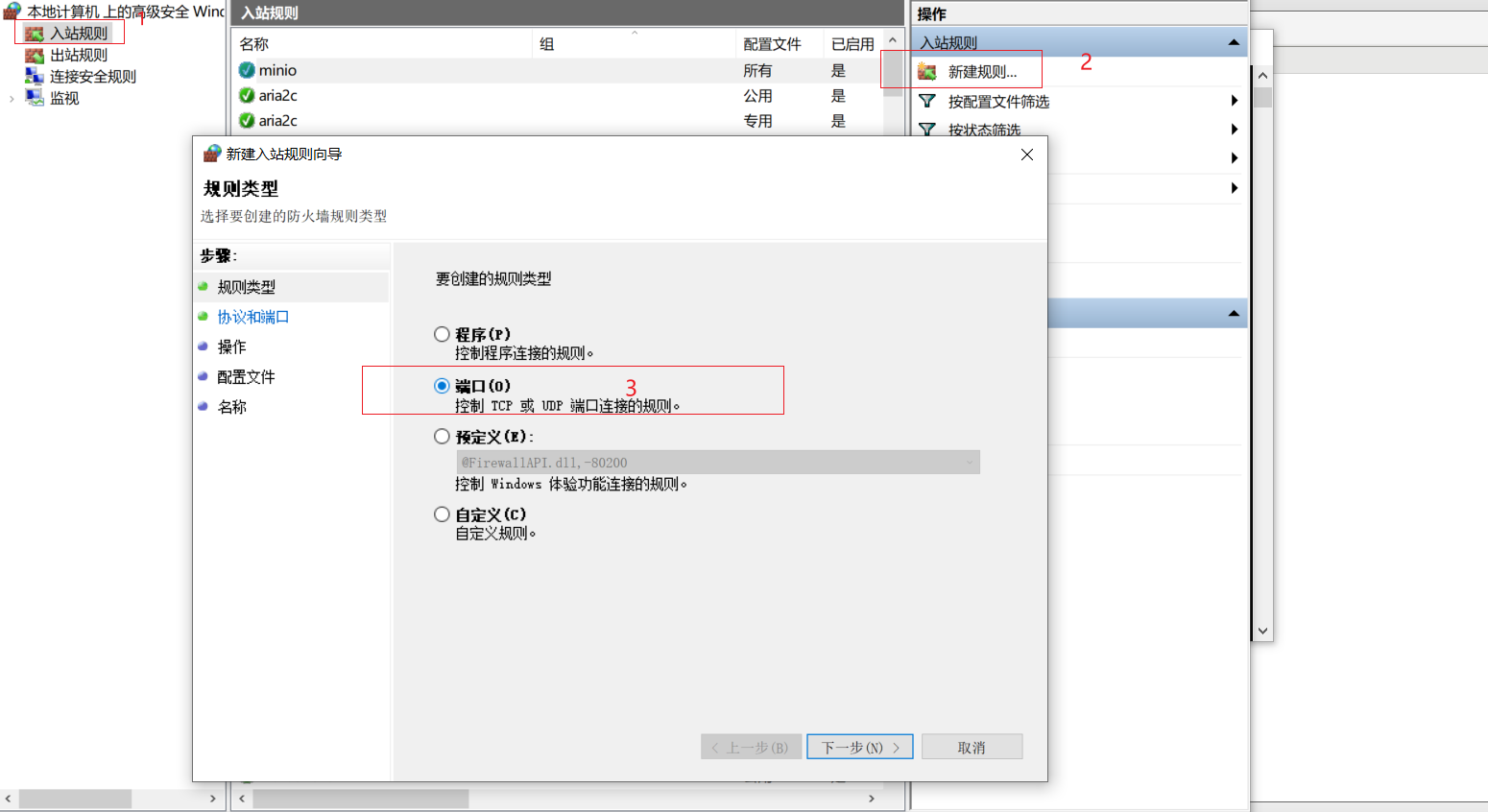
一、现象概述
当多台虚拟机无法访问主机时,通常表现为虚拟机无法通过网络访问主机的任何服务或资源。这可能是由于网络配置问题、虚拟机设置问题、主机资源问题等多种原因导致的。
二、排查步骤
-
检查网络连接:
- 首先检查虚拟机的网络连接是否正常,是否已经正确连接到网络。
- 确认虚拟机的IP地址是否正确分配,并且没有与其他设备冲突。
-
检查防火墙设置:
- 检查主机和虚拟机的防火墙设置,确保没有阻止彼此之间的通信。
- 如果使用了虚拟网络服务提供商的虚拟化软件(如VMware),则需要确保已经为这些服务创建了相应的规则来允许流量通过。
-
检查虚拟机设置:
- 确认虚拟机的网络适配器设置是否正确,如是否配置为桥接模式或NAT模式等。
- 确认虚拟机是否有足够的资源来支持其正常运行,如内存、CPU等。
-
检查主机资源:
- 确认主机是否有足够的资源来支持虚拟机的运行,如CPU使用率、内存使用率等。
- 检查主机的网络连接是否正常,如果主机无法连接到外部网络,那么虚拟机也将无法访问。
-
查看日志文件:
- 查看虚拟机的日志文件,看是否有任何错误或警告信息。
- 查看主机的系统日志和虚拟化软件的日志文件,看是否有与虚拟机无法访问相关的信息。
-
重启虚拟机和服务:
- 如果以上步骤都无法解决问题,可以尝试重启虚拟机或相关的服务。
- 如果问题仍然存在,可以尝试重启整个虚拟化环境或与服务商联系寻求帮助。
三、解决方案
根据排查步骤的结果,采取相应的解决方案:
- 如果发现是网络配置问题,可以重新配置虚拟机的网络适配器或调整主机的网络设置。
- 如果是虚拟机设置问题,可以调整虚拟机的设置以满足其运行需求。
- 如果是主机资源问题,可以增加或优化主机的资源分配。
- 如果以上方法都无法解决问题,可能需要联系专业的技术支持人员或服务商进行进一步的诊断和修复。
四、总结与预防措施
在处理此类问题时,我们需要保持冷静并遵循一定的排查步骤来定位问题。同时,为了预防此类问题的再次发生,我们需要定期检查虚拟机的配置和网络连接状态,确保主机的资源充足且运行正常。此外,定期备份虚拟机数据也是非常重要的预防措施之一。这样在遇到问题时我们可以快速恢复数据并减少损失。
























